En esta publicación invitada, la fotógrafa invitada Anette Mossbacher nos cuenta cómo procesó una de sus imágenes de Meerkat.
Abrir imagen en Camera RAW
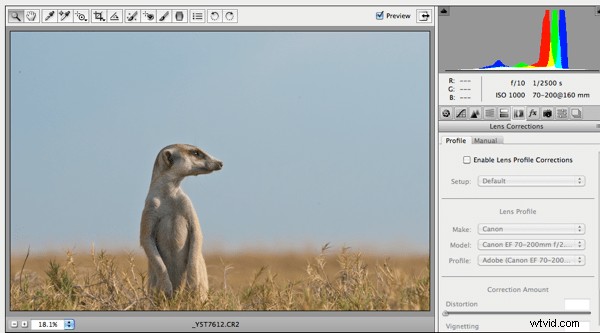
Ajuste la lente de la cámara a la marca y la lente de su cámara, en Correcciones de lentes.
Marque Habilitar correcciones de perfil de lente
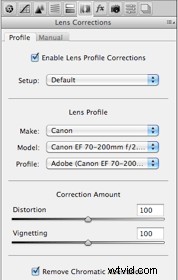
Vaya a la "Herramienta de ajuste específico"

Haga clic en él y manténgalo presionado, se abrirá un menú desplegable. Vaya a Saturación hasta que se resalte y luego suéltelo. Puede ver a la derecha, a dónde lo llevó la herramienta Saturación. Haga clic en el cielo, manténgalo presionado y mueva la herramienta hacia la derecha o hacia la izquierda hasta que el color del cielo sea el que desee.
Esta herramienta se puede utilizar para cualquier cosa en su imagen, luces, sombras, saturación general... etc. Solo necesita hacer clic en él, mantenerlo presionado, bajar en el menú qué herramienta desea usar y listo.
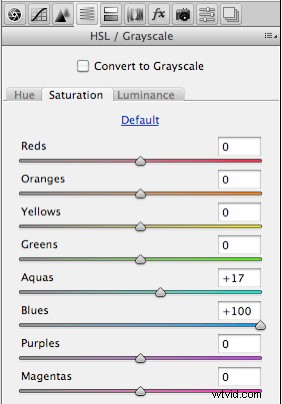
Cuando termino, voy a la página principal/básica de Camera Raw, ajusto Claridad e Intensidad.
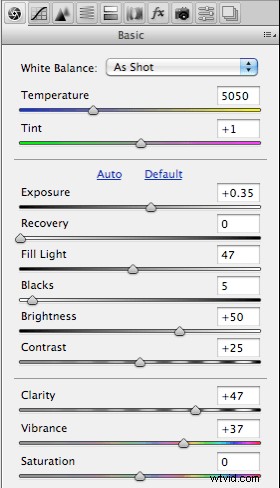
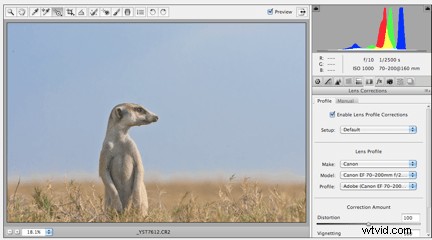
Cuando haya terminado con todos los ajustes, haga clic en abrir imagen. Eso lo llevará a Photoshop.
La imagen ahora está abierta en Photoshop CS5.
Abra una capa de fondo en "Capa", se puede encontrar en la parte superior de Photoshop.

También puedo abrir una capa duplicada con el atajo "CMD +J"
Abra una máscara de capa, que puede encontrar en la parte inferior de la paleta Capas. Es el icono del rectángulo con un círculo blanco dentro. Simplemente haga clic en él, eso abre la máscara de capa.
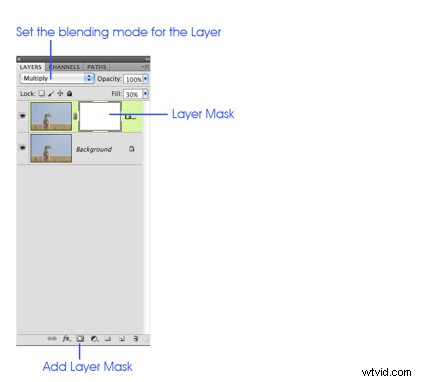
El modo de fusión de la Capa que configuré en "multiplicar", se puede encontrar junto a Opacidad en la parte superior de la paleta Capas.
Cambie los colores de primer plano y de fondo, ¡el NEGRO debe estar en la parte superior! Para ello, es necesario hacer clic en las flechas pequeñas.
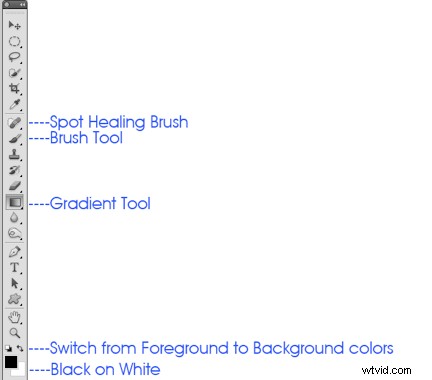
Somos más que "negro sobre blanco".
Tome la herramienta de degradado de la paleta de herramientas, comience a dibujar una línea de abajo hacia arriba con la herramienta de degradado.
En esta imagen de Meerkat puedo ir directamente a la parte superior. Si hay un ángulo pequeño o más en su imagen de lo que necesita, use la herramienta de degradado también en ese ángulo.
Puedo detenerme con la herramienta de degradado al 5 %> 100 % de la imagen. Experimente con esta herramienta de degradado hasta que se familiarice con ella. Simplemente deténgase en algún lugar de la imagen para que pueda explorar los resultados y ver lo que hace. Cuando dibujo con la herramienta de degradado en la imagen, puede ver que el suricato está un poco oscuro.

Tomo una herramienta de pincel SUAVE, de la paleta de herramientas o simplemente presiono la tecla "B" y limpio mi Meerkat. La herramienta de pincel debe tener un borde suave. Limpio el cuerpo de mi Suricata con mucho cuidado, así como los arbustos. ¡Esto se puede ver en la máscara de Capas, que el Meerkat está pintado/limpiado de negro!
Quería agregar un poco más de saturación a la hierba y al Suricata.
Hago clic en la herramienta Saturación para saturar los arbustos. Esa es la segunda capa resaltada en la imagen de arriba.
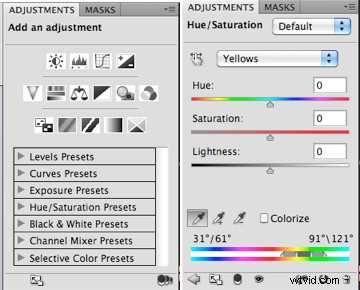
Agarro la pipeta y hago clic en una hoja verde que guía mi herramienta Saturación a amarillo. Agrego más saturación hasta que estoy satisfecho con los arbustos y el suricato. Juega con el tono, la saturación y la luminosidad, para que tengas una idea de lo que eso le hace a tu imagen.
Al final, aplano toda la pila de capas en Capas y guardo mi imagen en cualquier formato que necesite.

Anette Mossbacher es una fotógrafa que se especializa en fotografía de vida silvestre, paisajes y viajes. Vive en Suiza pero pasa mucho tiempo viajando. Vea más del trabajo de Anette en su sitio web y conéctese con ella en Google+ aquí.
